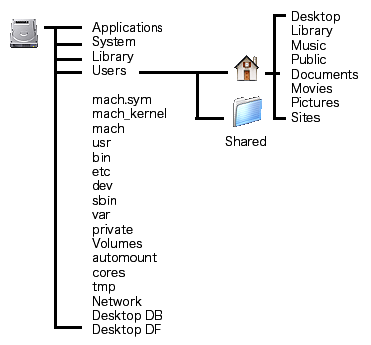コマンド1 コマンド1 |
HOME----基本
|
||
|
ターミナルは、ターミナル上にファイルのアイコンをドロップすれば、ファイルのパスが自動入力される。ターミナル上で、ファイルやのディレクトリパスを入力する時、最初の何文字かを入力し「tab」キーを押せば続きをシェルが自動で補完してくれる。複数候補がある場合、さらに警告音で入力を求めてくる。
|
|||
| [Macintosh:/] root# | # | root用プロンプト |
| [Macintosh:/] userA% | % | ユーザー用プロンプト |
| [Macintosh:/] userA% sudo -s | sudo -s | super user do の略。管理者権限でコマンドを実行する |
| [Macintosh:/] root# exit | exit | ユーザーに戻る・ターミナルの終了 |
| [Macintosh:/] userA% su user2 | su | ユーザーの切り替え |
| ディレクトリ | ||
| [Macintosh:/] userA% pwd | pwd | 今いるディレクトリの表示 |
| [Macintosh:/] userA% ls | ls | ファイルの一覧表示 |
| [Macintosh:/] userA% ls -a | ls -a | 隠しファイルを含めてすべて表示 |
| [Macintosh:/] userA% ls -l | ls -l | 詳細を表示 -t=時刻 -r=逆順 |
| [Macintosh:/] userA% ls -l *.jpg | *.jpg | 拡張子jpgファイルを全て表示 |
| [Macintosh:/] userA% ls -al | ls -al | すべてを詳細表示 |
| [Macintosh:/] userA% ls -al | drwxrwxr-t 〜 | 表示項目の最初のdは、ディレクトリその後はバーミッション |
| [Macintosh:/] userA% cd | cd | ディレクトリの移動 |
| [Macintosh:/] userA% cd ~ | cd ~ | ホームディレクトリ user/userA |
| [Macintosh:~] userA% cd .. | cd .. | ひとつ上のディレクトリ |
| [Macintosh:/Users] userA% cd / | cd / | ルートディレクトリ |
| [Macintosh:/Users] userA% cd /A | cd /A tab | Aのあとにタブを入力、Aで始まる文字が表示される。 |
| ファイル | ||
| [Macintosh:/Users] userA% cp | cp | copy ファイル名 コピー先のディレクトリ名 |
| [Macintosh:/Users] userA% cp | cp | copy 対象ファイル名 複製先のファイル名 |
| [Macintosh:/Users] userA% cp -r | cp -r | cp -r コピー元ディレクトリ名 コピー先 |
| [Macintosh:/Users] userA% cpMac | cpMac | Mac固有情報のコビー |
| [Macintosh:/Users] userA% mv | mv | mv 移動対象ファイル名 移動先 |
| [Macintosh:/Users] userA% mv | mv *.jpg user | .jpgファイル全て移動 |
| [Macintosh:/Users] userA% rm | rm | rm 削除対象ファイル名 |
| [Macintosh:/Users] userA% rm -r | rm -r | rm -r 削除対象ディレクトリ |
| [Macintosh:/Users] userA% mkdir | mkdir | ディレクトリの作成 |
| [Macintosh:/Users] userA% less | less | ファイルの内容参照、編集はできない Qで終了 |
| [Macintosh:/Users] userA% less | less | スペースで続き、bで前、/で検索 |
| [Macintosh:/Users] userA% less | less | head--ページの先頭 tail--ページの最後 |
| パミッション | ||
| [Macintosh:/Users] userA% chmod | chmod | change modeの略。ファイルの権限の変更 |
| [Macintosh:/Users] userA% chmod | chmod | chmod 777 abcbbs.cgi |
| [Macintosh:/Users] userA% chmod | chmod | 777は「所有者」「グループ」「その他のユーザー」の順 |
| [Macintosh:/Users] userA% chmod | chmod | 読み込み権限は4=r 書き込み権限は2=w 実行権限は1=x 所有者に全ては、4+2+1=7 グループに全ては、4+2+1=7 その他に全ては、4+2+1=7 結果「777」は、すべての権限をすべての人にの意味 |
| [Macintosh:/Users] userA% chown | chown | ファイルの所有者を変更する chown 変更後のオーナー ファイル名 |
| [Macintosh:/Users] userA% chgrp | chgrp | ファイルのグループを変更する chgrp グループ名 ファイル名 |
| [Macintosh:/Users] userA% chgrp | chgrp -r | ディレクトリのグループを変更する |
| 検索 | ||
| [Macintosh:/Users] userA% find | find | find 検索開始ディレクトリ -name ファイル find / -name adc.txt sudo find / -name abc.txt |
| [Macintosh:/Users] userA% grep | grep | ファイルの中身の検索 grep 検索する文字列ファイル名 |
| 圧縮ファイルの展開 | ||
| [Macintosh:/Users] userA% tar | tar | 圧縮ファイルの展開、xzvfとはファイルを取り出し、結果を表示 tar xzvf ファイル名 |
| pico | ||
| [Macintosh:/Users] userA% pico | pico | pico ファイル名 |
| pico | control+W | 検索 |
| pico | control+C | カーソルがある行番号の表示 |
| pico | control+O | ファイルの保存 |
| pico | control+X | picoの終了 |
| man man |
man man |
マニュアル |